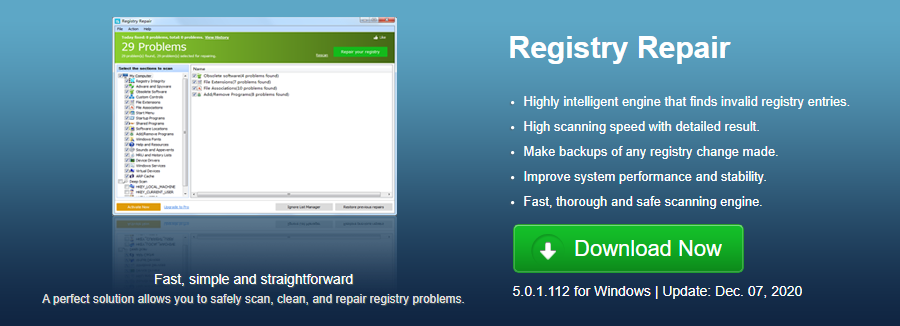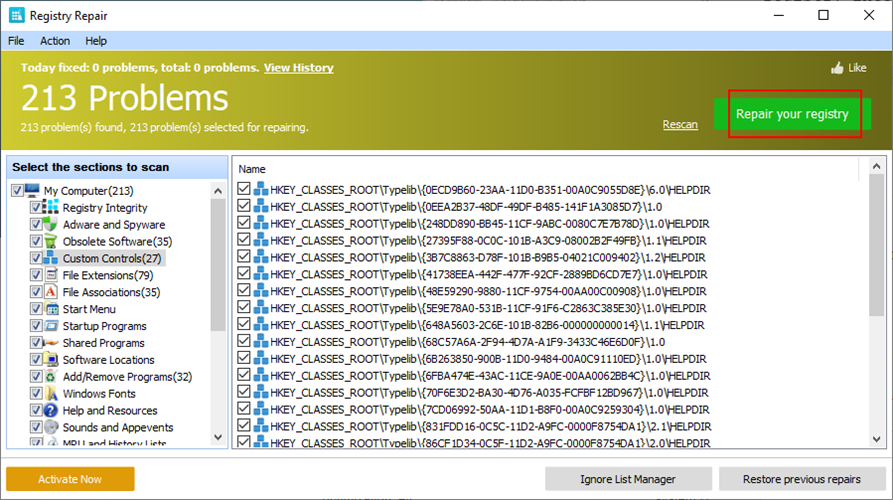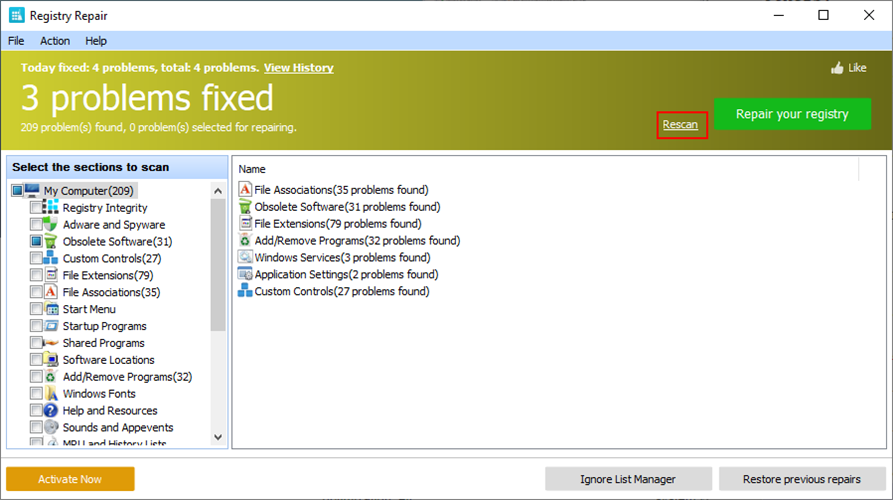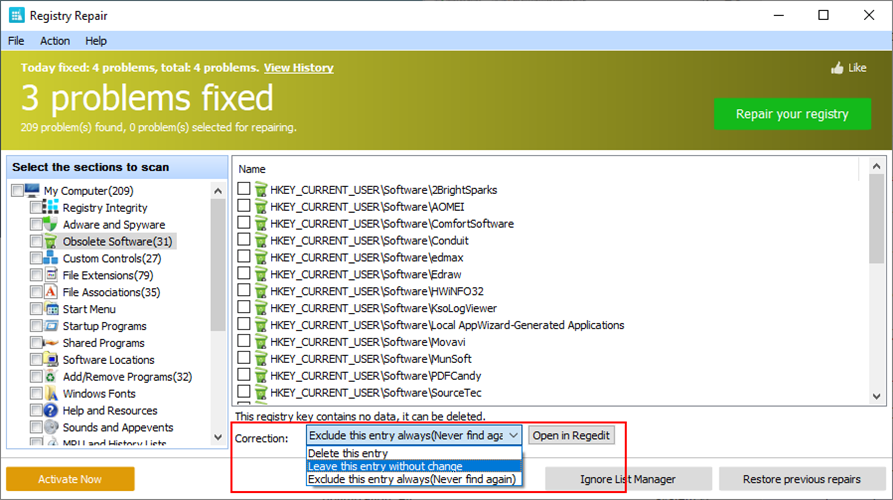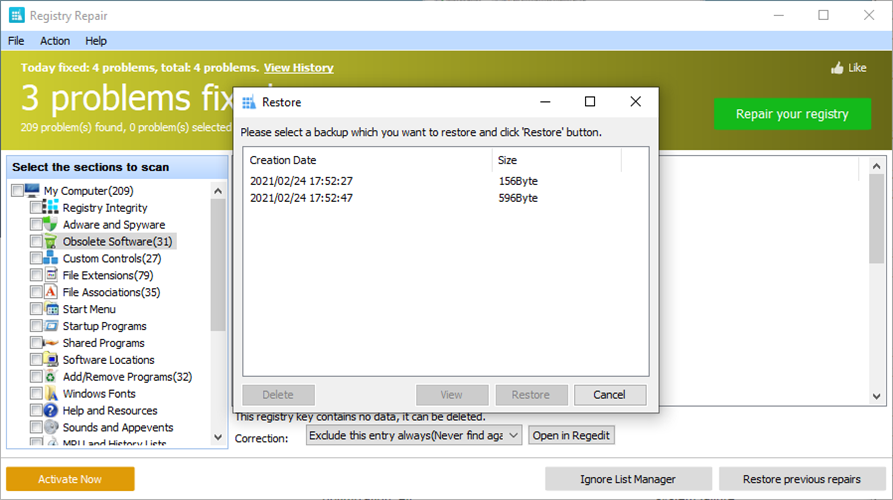إذا كان جهاز الكمبيوتر الخاص بك يعمل بشكل أبطأ من المعتاد ، فقد حان الوقت للبحث تحت غطاء المحرك عن الإعدادات الخاطئة. قد يكون هناك العديد من الأسباب لمشكلات أداء الكمبيوتر ، مثل الإصابة بالبرامج الضارة أو عدم كفاية مساحة القرص أو برامج التشغيل القديمة أو تكوين Windows غير الصحيح.
تأكد من عدم ترك السجل ، بالرغم من ذلك. إذا كان هناك عدد كبير جدًا من إدخالات التسجيل المعطلة أو غير الصالحة أو المفقودة أو الفاسدة ، فيجب عليك حلها بمساعدة تطبيق متخصص مثل Glarysoft Registry Repair .

ما هو برنامج Glarysoft Registry Repair؟
Glarysoft Registry Repair هي أداة بسيطة ومباشرة مصممة لفحص سجل Windows الخاص بك ، والتعرف على الإدخالات السيئة ، وإصلاحها على الفور لاستعادة استقرار جهاز الكمبيوتر الخاص بك.
منظف السجل قادر على اكتشاف مجموعة واسعة من المشكلات المتعلقة بسلامة السجل ، وبرامج التجسس وبرامج الإعلانات المتسللة ، وبدء التشغيل والبرامج المشتركة ، وامتدادات الملفات والجمعيات ، وبرامج تشغيل الأجهزة ، وخدمات Windows والخدمات الافتراضية ، وذاكرة التخزين المؤقت MUI ، وغيرها.
كيفية تنزيل Glarysoft Registry Repair
يمكنك تنزيل Glarysoft Registry Repair من الموقع الرسمي . متوفر لأجهزة الكمبيوتر التي تعمل بنظام Windows فقط ، وهو يدعم نوعي بنية 32 بت و 64 بت.
لسوء الحظ ، لا يتوفر إصدار محمول ، لذا لا توجد طريقة لتجنب عملية الإعداد.
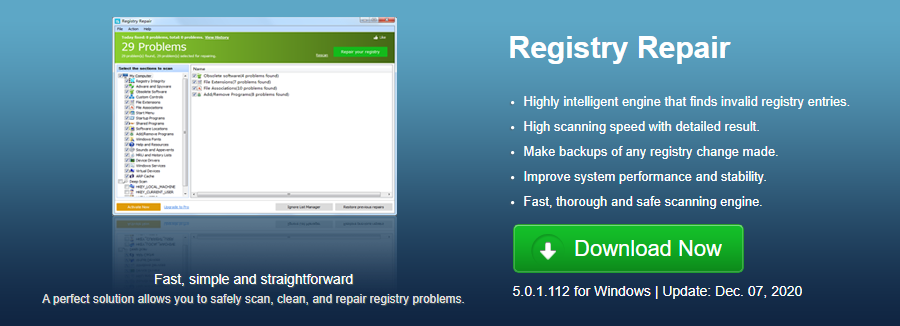
على الجانب المشرق ، يعد تثبيت Registry Repair مهمة سهلة. إلى جانب مراجعة اتفاقية الترخيص ، يمكنك تحديد مجلد الوجهة المفضل وإنشاء اختصارات سطح المكتب.
ضع في اعتبارك أنه يوفر تنزيل Glary Utilities وتثبيته ، وهي مجموعة تحسين للكمبيوتر الشخصي تم إنشاؤها بواسطة نفس المطور. ما لم تكن مهتمًا ، فتأكد من إلغاء تحديده قبل إكمال الإعداد.
كيفية استخدام Glarysoft Registry Repair
- عند بدء تشغيل البرنامج ، يبدأ تلقائيًا في فحص السجل الخاص بك ، لذلك عليك فقط الانتظار.
- راجع المشكلات التي تم العثور عليها وانقر فوق مجموعة لعرض مزيد من التفاصيل. بشكل افتراضي ، يتم تحديد جميع المشكلات للإصلاح ، ولكن يمكنك إلغاء تحديد أي شيء تريد توفيره. انقر فوق إصلاح السجل عندما تكون جاهزًا.
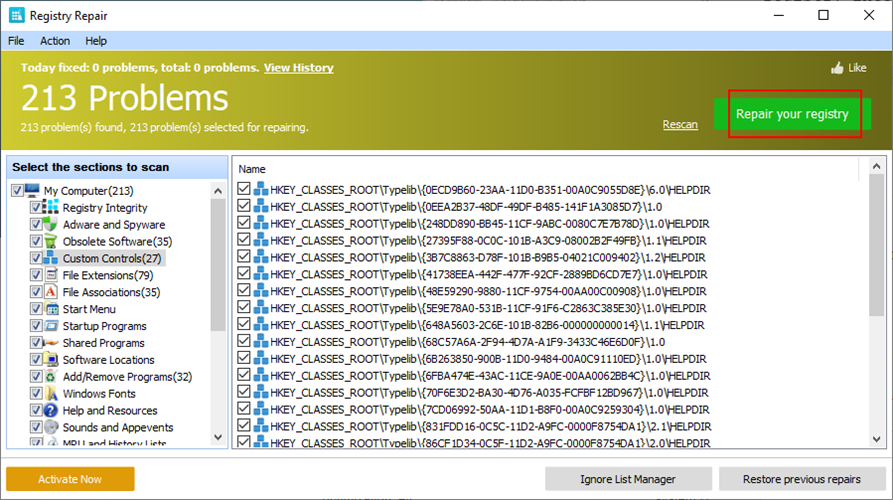
- تحقق من عدد البرامج الثابتة. إذا كنت تريد التأكد من أن كل شيء واضح ، فانقر فوق إعادة المسح لحذف أي إدخالات تسجيل متبقية معطلة.
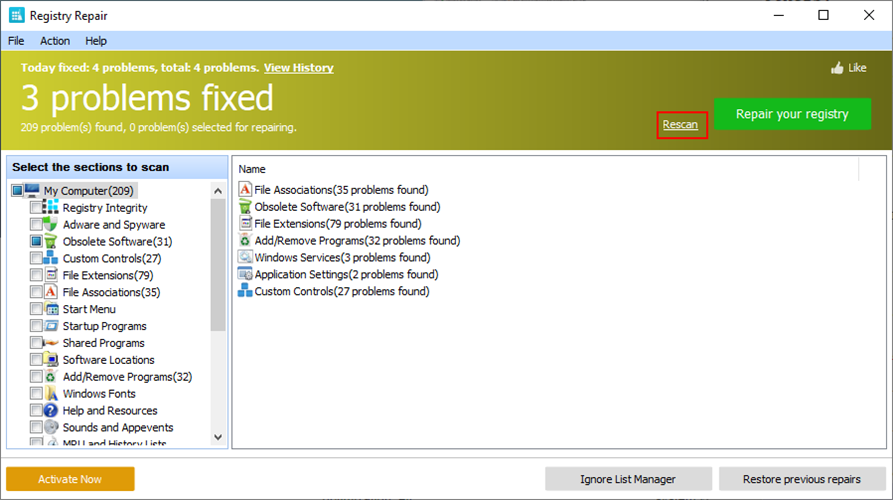
بشكل افتراضي ، يحذف Glarysoft Registry Repair مفاتيح التسجيل مع وجود خطأ لأنها لم تعد تحتوي على أي بيانات صالحة. ومع ذلك ، يمكنك استبعاد مفتاح معين من الفحص الحالي عن طريق ضبط التصحيح على ترك هذا الإدخال دون تغيير .
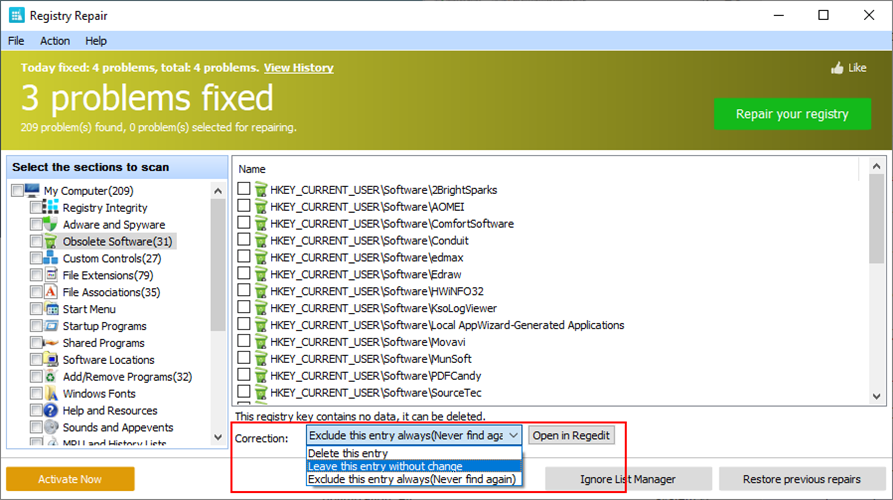
أو ، إذا كنت ترغب في استبعاد مفتاح من جميع عمليات المسح المستقبلية ، فقم بتعيين التصحيح على استبعاد هذا الإدخال دائمًا (لن تجده مرة أخرى أبدًا) . إذا كنت معتادًا على السجل ، فيمكنك فحص مفتاح معين عن كثب عن طريق فتحه على الفور في محرر تسجيل Windows بالنقر فوق فتح في Regedit .
من الممكن زيارة Ignore List Manager إذا كنت تريد إزالة أي مفاتيح من قائمة الاستبعاد. يمكنك أيضًا تصدير قائمة إدخالات السجل التي بها مشكلات إلى مستند نصي لفحصها عن كثب.
هل برنامج Glarysoft Registry Repair آمن؟
Glarysoft Registry Repair هو منتج شرعي يقوم بما يقول: إصلاح السجل الخاص بك عن طريق حذف أي مفاتيح غير صالحة لم تعد تحتوي على معلومات. بالإضافة إلى ذلك ، فهو آمن من البرامج الضارة ، كما أثبت تقرير VirusTotal الخاص به .
علاوة على ذلك ، يقوم البرنامج تلقائيًا بعمل نسخة احتياطية من الحالة الحالية للسجلك قبل إجراء أي تغييرات أخرى.
هذا ما يجعل التطبيق آمنًا تمامًا للاستخدام حيث يمكنك دائمًا زيارة منطقة استعادة الإصلاحات السابقة لإعادة السجل إلى نسخة احتياطية سابقة إذا بدأ نظام التشغيل الخاص بك في التصرف بشكل غريب.
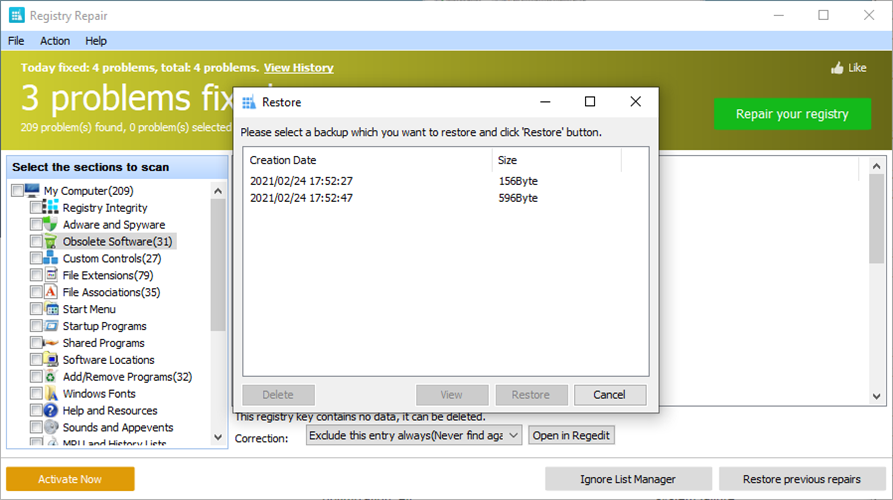
مراجعة Glarysoft Registry Repair
برنامج Glarysoft Registry Repair سهل الاستخدام بشكل لا يصدق. عليك فقط بدء تشغيل التطبيق لبدء المسح التلقائي على السجل الخاص بك. بعد ذلك ، عليك فقط السماح للتطبيق بالتخلص من جميع المفاتيح غير الصالحة.
ومع ذلك ، لا توجد ميزات إضافية قد تخيب آمال بعض المستخدمين الذين يبحثون عن المزيد. على سبيل المثال ، لا يدعم التطبيق إلغاء تجزئة التسجيل.
ومع ذلك ، بالنظر إلى أنه منتج مجاني ، فإن Glarysoft Registry Repair يؤدي وظيفته بشكل جيد للغاية. إنه سريع ، ويقوم بإنشاء نسخ احتياطية قبل كل تعديل على السجل ، ولا يعيق أداء نظامك في هذه الأثناء.